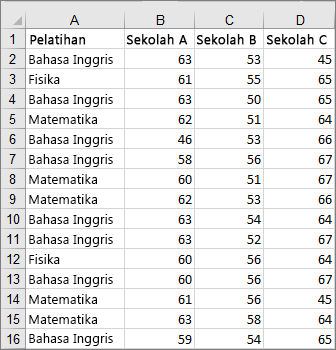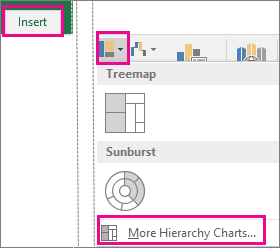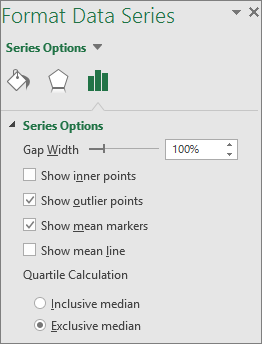Bagan box dan whisker memperlihatkan distribusi data ke dalam kuartil, menyoroti rata-rata dan outlier. Kotak mungkin memiliki garis memanjang secara vertikal yang disebut "whisker". Garis ini menunjukkan keragaman di luar kuartil atas dan bawah, dan titik di luar yang garis atau whisker tersebut dianggap sebuah outlier.
Bagan Kotak dan Garis paling umum digunakan dalam analisis statistik.. Misalnya, Anda dapat menggunakan bagan kotak dan garis untuk membandingkan hasil uji coba medis atau nilai ujian guru.
Membuat bagan kotak dan garis
-
Pilih data Anda—satu seri data, atau beberapa seri data.
(Data yang diperlihatkan dalam ilustrasi berikut ini adalah sebagian data yang digunakan untuk membuat bagan sampel yang diperlihatkan di atas.)
-
Di Excel, pilih Sisipkan > Sisipkan Bagan Statistik >Kotak dan Garis seperti yang diperlihatkan dalam ilustrasi berikut ini.
Penting: Di Word, Outlook, dan PowerPoint, langkah ini berfungsi sedikit berbeda:
-
Pada tab Sisipkan , dalam grup Ilustrasi , pilih Bagan.
-
Di jendela Sisipkan Bagan , pada tab Semua Bagan , pilih Kotak & Garis.
-
Tips:
-
Gunakan tab Desain Bagan dan Format untuk mengkustomisasi tampilan bagan Anda.
-
Jika Anda tidak melihat tab ini, pilih di mana saja dalam bagan kotak dan garis untuk menambahkan Desain Bagan ke pita.
Mengubah opsi bagan kotak dan garis
-
Klik kanan salah satu kotak pada bagan untuk memilih kotak tersebut lalu, pada menu pintasan, pilih Format Seri Data.
-
Di panel Format Seri Data , dengan Opsi Seri dipilih, buat perubahan yang Anda inginkan.
(Informasi dalam bagan yang mengikuti ilustrasi dapat membantu Anda membuat pilihan.)
Opsi Seri
Deskripsi
Lebar jarak
Mengontrol kesenjangan antar kategori.
Memperlihatkan titik dalam
Menampilkan titik data yang terletak di antara garis whisker bawah dan garis whisker atas.
Memperlihatkan titik outlier
Menampilkan titik outlier yang terletak di bawah garis garis whisker bawah atau di atas garis whisker atas.
Memperlihatkan penanda rata-rata
Menampilkan penanda rata-rata dari seri yang dipilih.
Perlihatkan garis rata-rata
Menampilkan garis yang menghubungkan sarana kotak dalam rangkaian yang dipilih.
Perhitungan Kuartil
Pilih metode untuk perhitungan median:
-
Median inklusif Median disertakan dalam perhitungan jika N (jumlah nilai dalam data) ganjil.
-
Median eksklusif Median dikecualikan dari perhitungan jika N (jumlah nilai dalam data) ganjil.
-
Tips: Untuk membaca selengkapnya tentang bagan kotak dan garis serta caranya membantu Anda memvisualisasikan data statistik, lihat postingan blog ini di bagan histogram, Pareto, serta kotak dan garis oleh tim Excel. Anda mungkin juga tertarik mempelajari selengkapnya tentang tipe bagan baru lainnya yang diuraikan dalam postingan blog ini.
Membuat bagan kotak dan garis
-
Pilih data Anda—satu seri data, atau beberapa seri data.
(Data yang diperlihatkan dalam ilustrasi berikut ini adalah sebagian data yang digunakan untuk membuat bagan sampel yang diperlihatkan di atas.)
-
Pada pita, pilih tab Sisipkan , lalu pilih
Tips:
-
Gunakan tab Desain Bagan dan Format untuk mengkustomisasi tampilan bagan Anda.
-
Jika Anda tidak melihat tab Desain Bagan dan Format , pilih di mana saja dalam bagan kotak dan garis untuk menambahkannya ke pita.
Mengubah opsi bagan kotak dan garis
-
Pilih salah satu kotak pada bagan untuk memilih kotak tersebut lalu di pita pilih Format.
-
Gunakan alat di tab pita Format untuk membuat perubahan yang Anda inginkan.